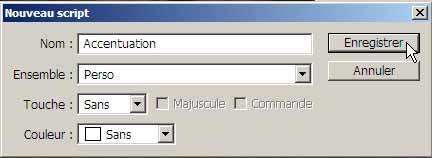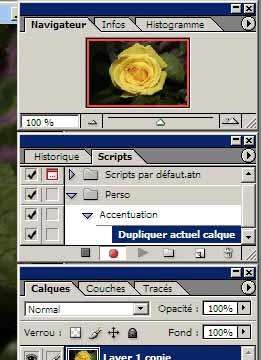| Améliorer la nettete d'une Image |
|
- Les Images numérisées à l'aide d'un Scan ou prises à l'aide d'un Appareil numérique ne sont pas toujours aussi nettes que l'original. - Il est donc parfois nécessaire de les redoper un peu en accentuant la netteté et Photoshop va nous aider à le faire. - Si vous faites beaucoup de photos et que vous utiliser souvent ce principe, il est plus simple d'en faire un script que vous réutiliserez quand bon vous semblera. - Nous allons ici partir de ce principe. Si vous ne désirez pas faire de script, il suffit de ne pas tenir compte des endroits où il en est question, le reste est identique. Une accentuation légère permettra de gagner dans les details, mais attention de ne pas trop exagérer. - Ouvrez votre image dans Photoshop et Redimensionnez la à la taille désirée avant de démarrer. - Si vous utilisez plusieurs calques l'accentuation s'appliquera au calque sur lequel vous êtes positionnés. Pensez à aplatir votre image si vous voulez qu'elle s'applique à toute l'image. - Cliquez sur l'onglet Scripts pour accéder à cette palette. - Si vous n'avez pas encore créé d'ensemble pour y loger vos Scripts personnels, commencez par en créer un en cliquant sur l'icône en forme de dossier en bas de la palette des scripts.
- Une boite de dialogue apparaît vous permettant de nommer votre ensemble (exemple Perso). - Pour créer un Script cliquez sur l'icône en forme de Feuille cornée qui permet de commencer un script.
- Comme pour l'ensemble, une boîte de dialogue vous permet de donner une nom à votre script (ici nommé Accentuation). Dans les icônes en bas de la palette de script, l'icone en forme de Point devient Rouge.
- Comme nous ne travaillons jamais sur l'original, nous allons commencer par dupliquer notre calque Calque/Dupliquer le calque.
- Si vous regardez votre Palette de scripts, vous verrez que cette action vient de s'y inscrire. Tout ce que vous effectuerez sera Enregistré dans ce script.
- Si nous appliquons le Filtre d'accentuation tel quel à l'image, il risque d'y avoir des effets indésirables surtout au niveau des couleurs. Nous allons donc procéder autrement et changer le mode de l'image, Image/Mode/Couleurs Lab.
|
 |
| © 2010 Dream's |